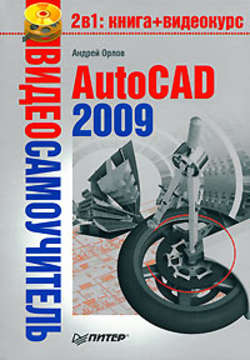Читать книгу AutoCAD 2009 - Андрей Орлов - Страница 23
На сайте Литреса книга снята с продажи.
Глава 2
Первые шаги: создание геометрических объектов
Прямая и луч
ОглавлениеНередко для создания чертежа приходится строить прямые, называемые еще линиями построения. Благодаря линиям построения можно увидеть соответствие между различными проекциями одного и того же объекта (рис. 2.17), а точку пересечения линий построения можно использовать для объектной привязки. Для этих же целей можно применять отрезки, построение которых мы рассмотрели в начале главы, но основное преимущество прямых состоит в том, что они имеют бесконечную длину. Если быть более точным, то длина прямых в AutoCAD ограничена графической областью.
Рис. 2.17. Применение прямых для связи различных проекций одной детали
Вспомогательные прямые удобно создавать на отдельном слое, чтобы впоследствии можно было манипулировать ими вместе, например быстро удалить после завершения работы над чертежом.
Чтобы построить прямую, введите команду XLINE или щелкните на кнопке Construction Line (Линия построения) на вкладке Home (Основная) в группе Draw (Черчение) ленты либо нажмите эту же кнопку на панели инструментов Draw (Черчение).
Появится приглашение командной строки:
Specify a point or [Hor/Ver/Ang/Bisect/Offset]:
Укажите первую точку, через которую должна проходить прямая, или выберите один из параметров.
• Параметры Hor и Ver предназначены для создания соответственно горизонтальной и вертикальной прямых с наименьшими усилиями. После выбора одного из параметров появится запрос:
Specify through point:
После указания точки, принадлежащей новой прямой, выполнение команды успешно завершится.
• Параметр Ang позволяет построить прямую с определенным углом наклона. После выбора данного параметра появится запрос:
Enter angle of xline (0) or [Reference]:
Введите угол наклона создаваемой прямой. По умолчанию этот угол отсчитывается от прямой X декартовой системы координат, однако с помощью параметра Reference можно указать объект (линию, прямую, луч или полилинию), от которого будет вестись отсчет угла. При выборе этого параметра команда выдаст запрос:
Specify through point:
Чтобы создать линию построения, задайте в ответ нужную точку.
• Параметр Bisect служит для построения биссектрисы угла – прямой, делящей угол пополам. Если вы выберете данный параметр, команда выдаст запрос:
Specify angle vertex point:
Необходимо задать любую точку, принадлежащую будущей прямой. Обычно удобнее всего задавать вершину угла. Затем появится следующий запрос:
Specify angle start point:
Задайте точку, принадлежащую одной из сторон угла. Появится запрос:
Specify angle end point:
После указания точки, принадлежащей второй стороне угла, в ответ на данный запрос биссектриса появится на чертеже. Продолжая указывать следующие точки, вы можете построить биссектрисы различных углов, базой для которых послужит первая указанная сторона угла.
• С помощью параметра Offset создаются линии построения, параллельные какому-либо прямолинейному объекту чертежа. При этом можно за один прием создать несколько прямых, параллельных различным объектам. При выборе этого параметра появится приглашение:
Specify offset distance or [Through] <1.0000>:
В ответ задайте расстояние, на котором будет расположена параллельная прямая. Выбрав параметр Through, можно указать на чертеже точку, через которую должна пройти прямая.
Появится следующий запрос:
Select a line object:
Щелчком кнопки мыши выберите объект, параллельно которому должна быть расположена создаваемая прямая. Команда выдаст запрос:
Specify side to offset:
Щелкните кнопкой мыши на чертеже, указав, в какую сторону от выбранного объекта должна быть смещена создаваемая прямая.
Если вы не использовали ни один из перечисленных параметров, то после указания первой точки, через которую должна проходить прямая, появится запрос:
Specify through point:
В ответ на него задайте вторую точку прямой, завершив ее построение. Вы можете создать сколько угодно таких линий, задавая различные точки. Чтобы завершить выполнение команды, нажмите клавишу Enter или Esc.
Кроме прямой, вы можете построить луч, который отличается от прямой тем, что имеет точку, ограничивающую его длину с одной стороны. Использование лучей вместо прямых помогает визуально разгрузить чертеж.
Чтобы создать луч, вызовите команду RAY, нажав кнопку Ray (Луч) на вкладке Home (Основная) в группе Draw (Черчение) ленты или выполнив команду меню Draw → Ray (Черчение → Луч). Появится запрос:
Specify start point:
Задайте начальную точку луча. Команда выдаст следующее приглашение:
Specify through point:
Укажите вторую произвольную точку, принадлежащую лучу. Вы можете построить несколько лучей, выходящих из первой заданной точки. Завершите команду нажатием клавиши Enter или Esc.
Примечание
Хотя теоретически прямая является бесконечно длинным объектом, она имеет так называемую концептуальную середину – это та первая точка, которую вы указывали при создании прямой. Поэтому вы смело можете привязываться к ней в будущем.
Луч не имеет середины, зато у него есть начальная точка, которую вы также можете использовать при объектной привязке.